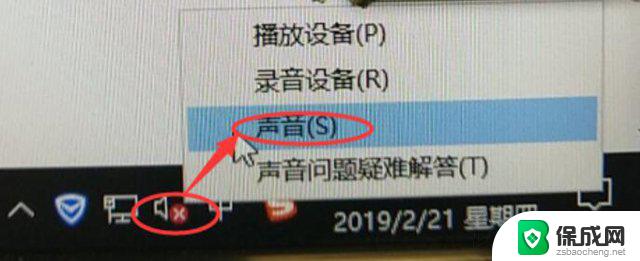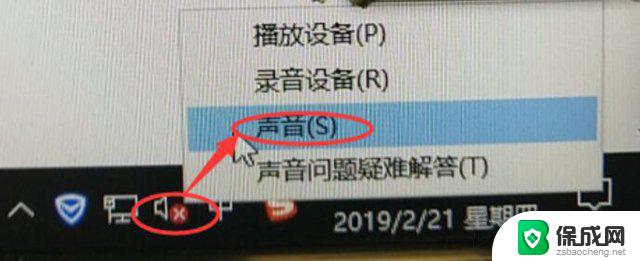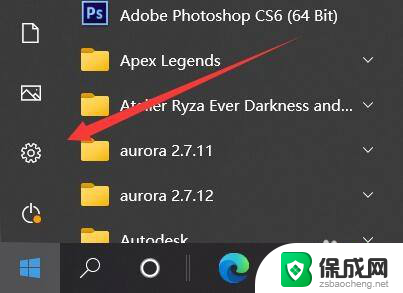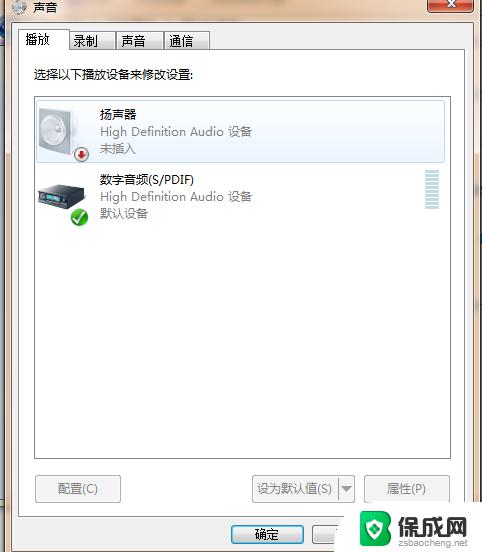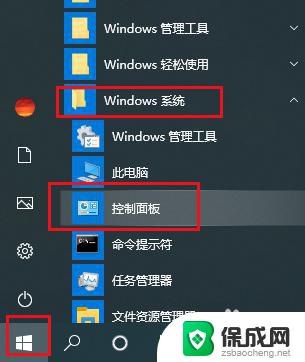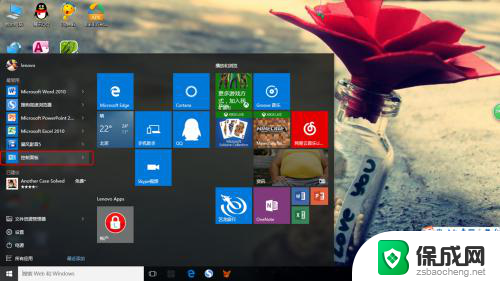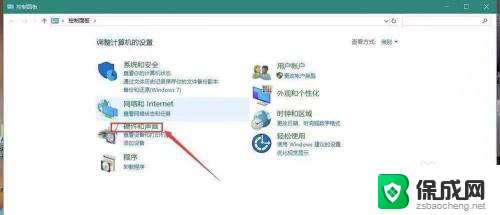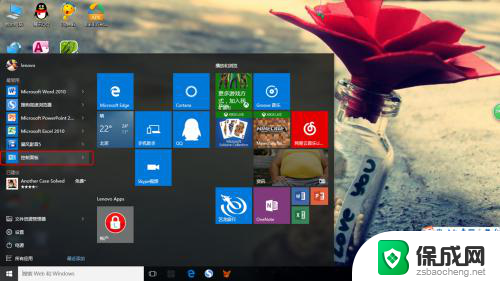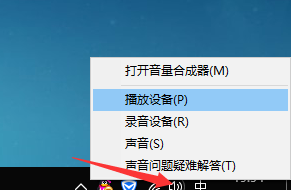电脑扬声器插入 Win10扬声器未插入无声音解决方法
更新时间:2023-12-13 09:07:24作者:xiaoliu
在使用电脑时,我们经常会遇到一些问题,其中之一就是插入电脑扬声器后却无法听到声音,尤其是在使用Win10操作系统时,这个问题可能会更加常见。不必担心因为我们可以采取一些简单的解决方法来解决这个问题。本文将介绍一些有效的解决方案,帮助您解决Win10扬声器未插入无声音的问题,让您能够畅快地享受音乐、观看影片和进行语音通话。
步骤如下:
1.打开“控制面板”,查看方式修改为“大图标”。找到“Realtek高清晰音频管理器”或者“高清晰音频管理器”,如下图所示;
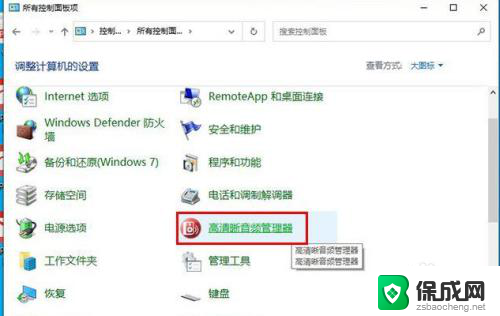
2.我们点击“插孔设置”,就是一个黄色文件夹的图标,如下图所示;
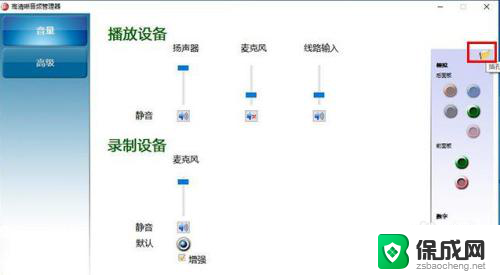
3.我们勾选“禁用前面板插孔检测”并确定即可;
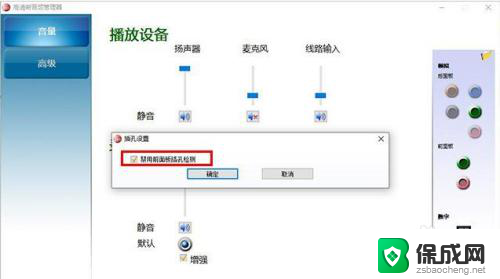
以上是有关电脑扬声器插入的全部内容,如果有任何疑问,用户可以参考小编的步骤进行操作,希望对大家有所帮助。